随着移动办公的普及,华为笔记本电脑因其出色的性能和便捷性成为了许多用户的首选。然而,在使用过程中,遇到一些技术问题是在所难免的。特别是当我们需要在扣盖...
2025-04-30 14 电脑
在日常使用电脑的过程中,突然出现的无声现象无疑会给我们带来极大的不便。尤其是当你需要观看视频、欣赏音乐或是进行网络通话时,电脑无声音的问题更是会令人心急如焚。电脑无声音究竟是由哪些原因导致的?我们又该如何快速解决这一问题?本文将详细带你探讨电脑无声的根源以及提供一系列有效的解决方法。
在遇到电脑无声的问题时,先别急于寻求外部帮助,首先需要了解可能导致这一问题的原因,主要包括以下几个方面:
1.音频设备故障
音频输出设备包括音频接口、扬声器或耳机等,如果它们出现硬件损坏或者连接不稳定的问题,就可能导致电脑无声音。
2.驱动程序问题
声卡驱动程序的过时、损坏或冲突也可能导致无声音的问题。驱动程序是硬件和操作系统之间的桥梁,一旦出现问题,音频输出就会中断。
3.系统设置错误
误操作调整了系统声音设置,或者电脑被设置为静音模式,都可能造成无声的情况。
4.软件冲突
某些特定的软件可能会占用或禁用声音输出设备,造成电脑无声音。
5.操作系统问题
操作系统发生错误或被病毒感染,也有可能导致系统的声音服务无法正常工作。

了解了可能导致电脑无声音的原因后,我们可以逐一排查,并采取相应的解决措施。
1.检查音频设备连接
确保扬声器或耳机已经正确连接到电脑的音频输出端口,并且连接牢固。
如果使用外接音频设备,尝试更换其他设备测试电脑是否能正常输出声音。
2.更新声卡驱动程序
进入设备管理器,找到声音、视频和游戏控制器,右键点击声卡设备选择更新驱动程序。
可以访问声卡制造商的官方网站下载最新的驱动程序并安装。
3.调整系统声音设置
检查任务栏右下角的声音图标,确保没有静音或音量被调低。
在控制面板中打开声音设置,检查默认设备是否正确,并确保没有应用程序被设置为静音。
4.关闭或重启音频服务
在任务管理器中关闭占用音频设备的软件。
尝试重启音频服务以解决可能存在的冲突。可以通过运行命令`netstopaudiosrv`停止服务,使用`netstartaudiosrv`命令重启服务。
5.系统文件检查与病毒查杀
使用系统自带的文件检查工具`sfc/scannow`来修复系统文件。
运行杀毒软件,对电脑进行全面的病毒扫描和清除。
6.还原系统或重装驱动程序
如果以上方法都未能解决问题,可以考虑使用系统还原功能回到之前的状态,或者尝试卸载当前的声卡驱动程序,然后重启电脑让系统自动重新安装驱动。
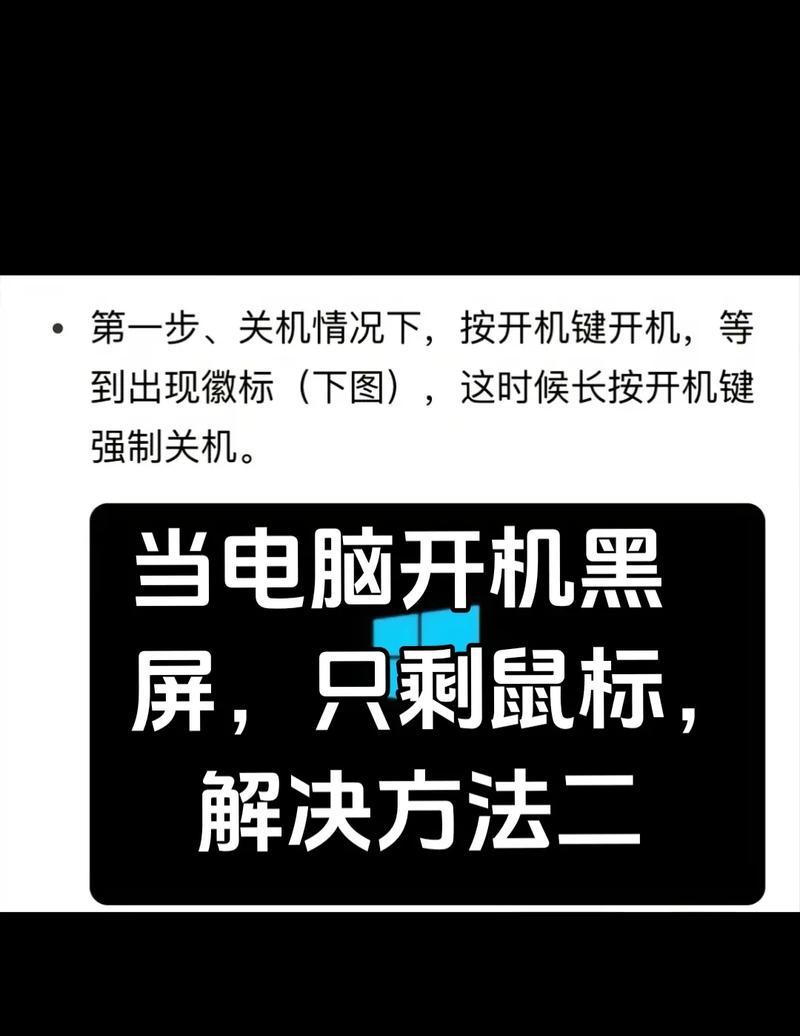
为了防止电脑无声的问题再次发生,我们可以采取以下预防措施:
定期更新驱动程序,尤其是声卡驱动。
定期检查音频设备,确保连接无误且没有损坏。
使用杀毒软件保持系统安全,并定期进行系统文件的检查。
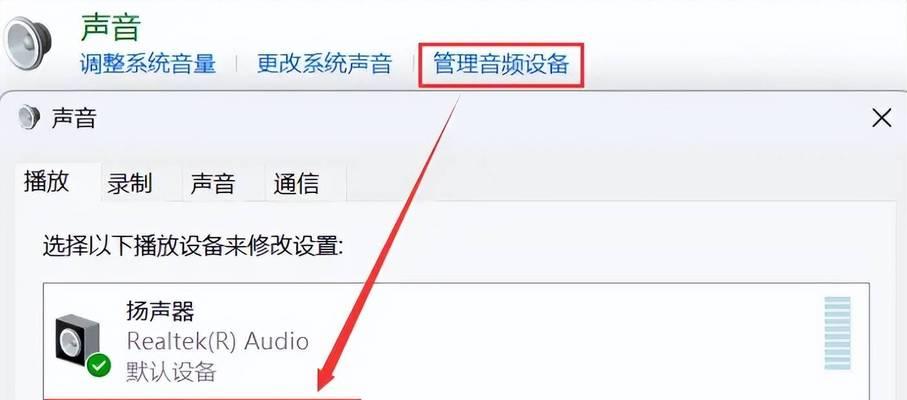
电脑无声音的原因可能涉及硬件、驱动、系统设置以及软件冲突等多个方面。通过本文的介绍和指导,我们可以有条不紊地排查问题,并采取适当的解决措施。在日常使用电脑时,建立起良好的使用习惯和预防措施,将大大减少无声音这类问题的发生几率,确保我们能享受到电脑带来的便捷和乐趣。
标签: 电脑
版权声明:本文内容由互联网用户自发贡献,该文观点仅代表作者本人。本站仅提供信息存储空间服务,不拥有所有权,不承担相关法律责任。如发现本站有涉嫌抄袭侵权/违法违规的内容, 请发送邮件至 3561739510@qq.com 举报,一经查实,本站将立刻删除。
相关文章

随着移动办公的普及,华为笔记本电脑因其出色的性能和便捷性成为了许多用户的首选。然而,在使用过程中,遇到一些技术问题是在所难免的。特别是当我们需要在扣盖...
2025-04-30 14 电脑

开篇核心突出:本文将细致讲解如何使用华为电脑d14的扩展坞。不仅提供简单易行的使用步骤,还将涵盖相关的背景信息及常见问题解答,旨在为华为电脑d14用户...
2025-04-30 14 电脑

在我们的日常生活中,笔记本电脑已经成为了我们工作和学习中不可或缺的工具之一。然而,笔记本电脑的电池使用时间毕竟有限,一款方便的电脑移动电源就显得尤为重...
2025-04-30 16 电脑

在使用华为电脑时,我们经常需要使用到F键来实现特定功能。在键盘上,F键通常指的是功能键(FunctionKeys),分布在键盘的最顶端,从F1到F12...
2025-04-30 13 电脑

在当今这个信息化快速发展的时代,电脑已经成为我们工作和生活中不可或缺的一部分。对于电脑用户来说,定期升级电脑配件是提高工作效率和游戏体验的重要手段。如...
2025-04-30 12 电脑

随着科技的快速发展,智能手机和电脑已成为我们日常生活中不可或缺的一部分。然而,随着这些设备的不断更新换代,随之而来的手机配件和电脑外壳废弃问题也日益严...
2025-04-29 15 电脑